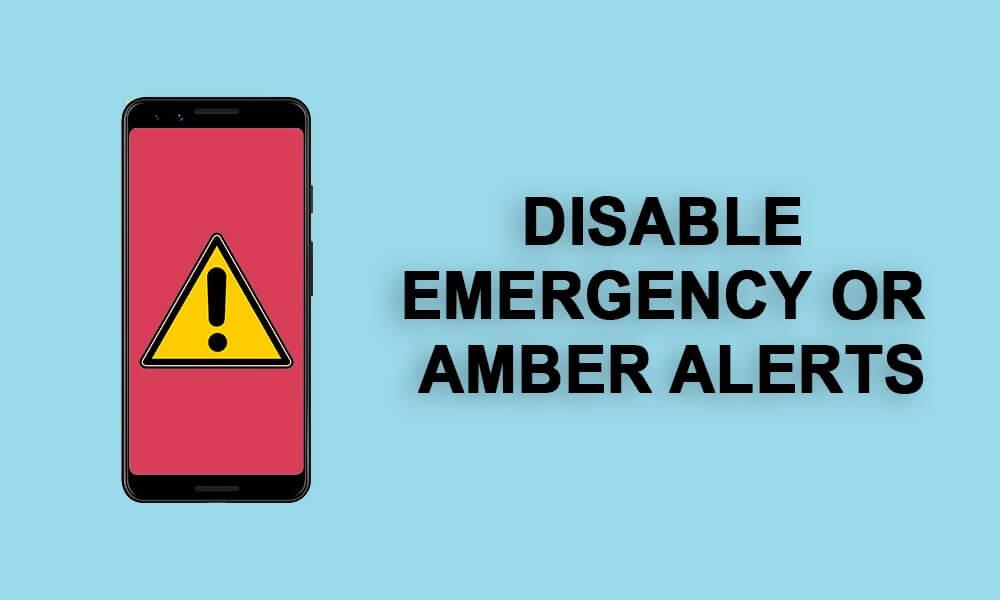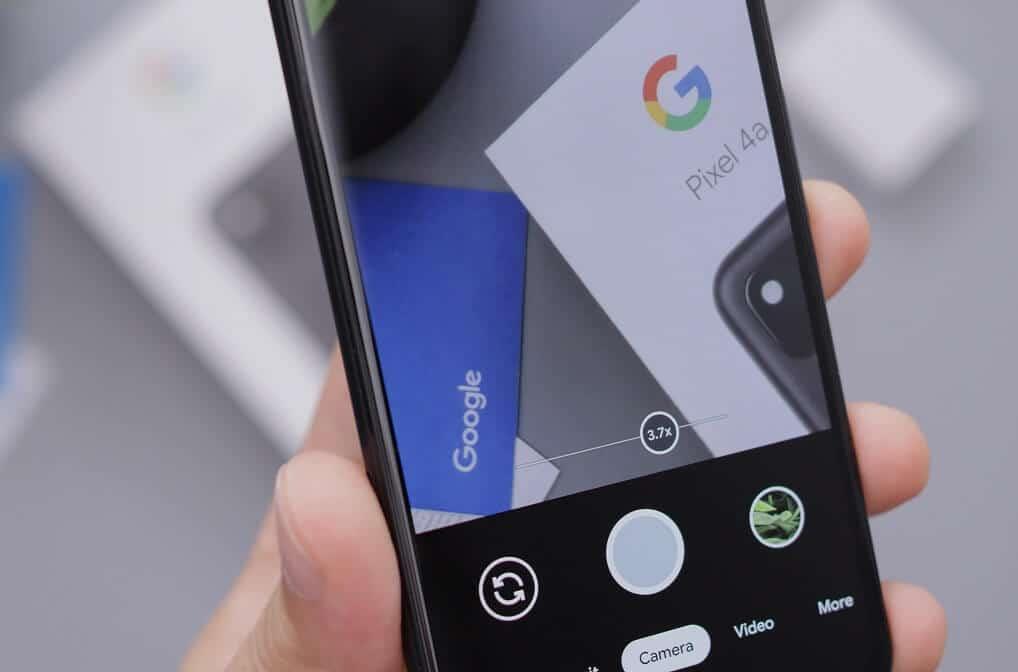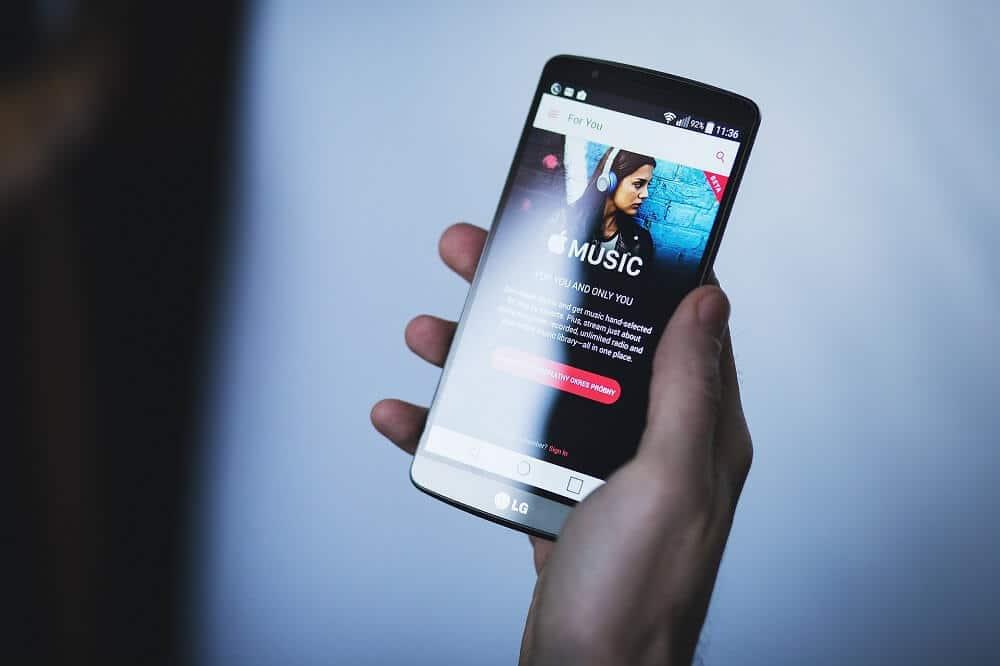Gelber Alarm oder Notfallalarm ist eine nützliche Funktion, die Sie vor jeder potenziellen Bedrohung in Ihrem Ort, Ihrer Stadt oder Ihrer Stadt warnt. Es ist eine wesentliche Funktion, die von Android hinzugefügt wurde, um die Dinge auf den FCC-Standard zu bringen. Dieser Notrufdienst wird von Ihrem Netzanbieter bereitgestellt. Bei einem Notfall oder einer möglichen Bedrohung Ihrer Sicherheit erhalten Sie eine Warnmeldung mit einem lauten Benachrichtigungston.
Was sind die Vorteile von Notfall- oder Bernsteinwarnungen?
Das Notfallwarnsystem kann von verschiedenen Regierungsbehörden wie der Polizei, der Feuerwehr, der Wetterbehörde usw. verwendet werden, um Sie über eine potenzielle Bedrohung in Ihrer Nachbarschaft oder Stadt zu informieren. Mit Hilfe des lokalen Netzbetreibers können staatliche Stellen eine Warnmeldung aussenden. Bei Hurrikan, Tsunami, Erdbeben, Starkregen usw. erhalten Sie einen Notfallalarm, damit Sie die notwendigen Vorkehrungen treffen können.
Eine weitere großartige Verwendung von Amber-Warnungen besteht darin, die Community zu benachrichtigen, falls jemand vermisst wird. Nehmen wir zum Beispiel, wenn ein Kind verloren geht, kann die Polizei jetzt eine Notfallbenachrichtigung an alle in der Gemeinde senden und Hilfe suchen. Es erhöht die Chance, die vermisste Person zu finden, erheblich.
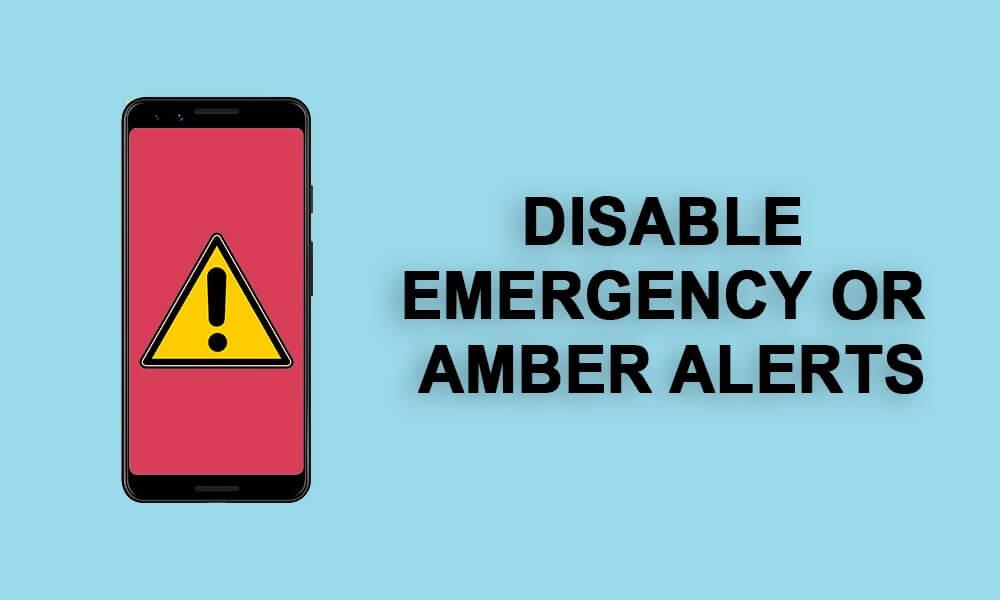
Inhalt
Warum müssen Sie die Bernsteinnotwarnungen deaktivieren?
Obwohl sich Notfallalarme manchmal als sehr nützlich erweisen, ist es nicht gerade angenehm, sie um 3 Uhr nachts zu hören. Notfall- oder Bernsteinwarnungen machen ein lautes Geräusch, selbst wenn Sie Ihr Telefon stumm schalten. Stellen Sie sich vor, Sie schlafen friedlich oder bei einem wichtigen Meeting, als Ihr Telefon plötzlich laut klingelt. Es wird Sie erschrecken und viele Unannehmlichkeiten verursachen. Es gibt Zeiten, in denen Sie nicht gestört werden möchten, aber leider kümmern sich Notfallwarnungen nicht darum. Die einzige Lösung besteht darin, den Notfall- oder Bernsteinalarmton zu deaktivieren.
Je nach OEM hat jedes Android-Gerät ein etwas anderes Verfahren zum Deaktivieren von Notfall- oder Gelbalarmen. Im folgenden Abschnitt werden wir eine schrittweise Anleitung zum Deaktivieren von Amber Alert-Sounds für große Android-Smartphone-Marken bereitstellen.
Deaktivieren Sie Notfall- oder Bernsteinwarnungen auf Stock Android
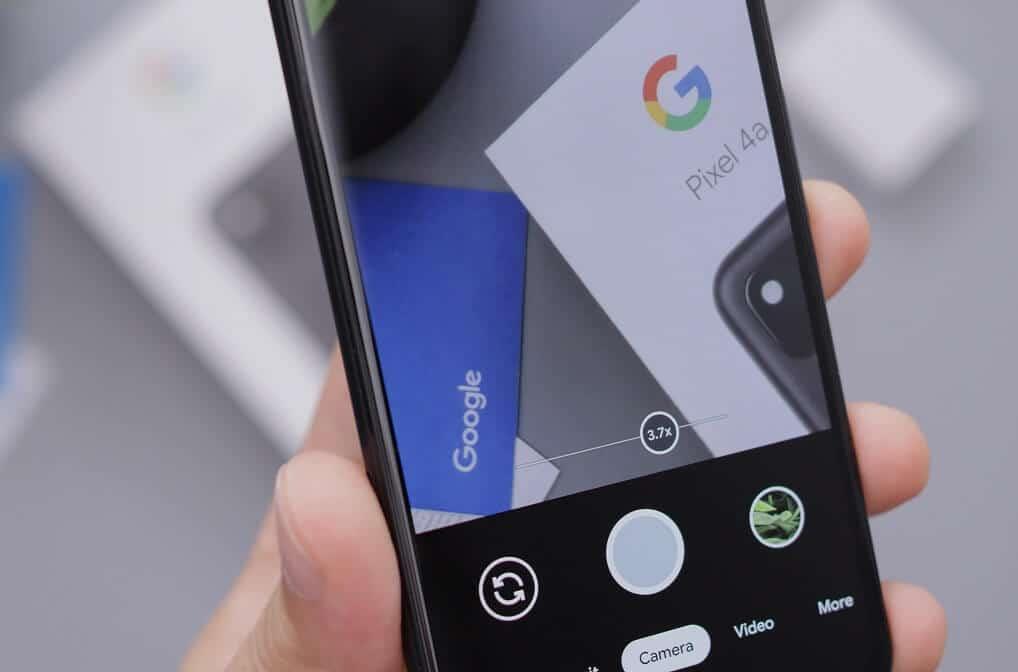
Android-Smartphones mit Standard-Android wie Google Pixel oder Nexus haben die Möglichkeit, Amber Alerts in den Geräteeinstellungen selbst zu deaktivieren. Befolgen Sie die folgenden Schritte, um zu sehen, wie:
- Öffnen Sie zunächst die Einstellungen auf Ihrem Gerät.
- Tippen Sie nun auf die Option Apps und Benachrichtigungen .
- Navigieren Sie hier zum unteren Bildschirmrand und wählen Sie die Option Erweitert .
- Tippen Sie danach auf die Optionen für Notfallwarnungen .
- Hier finden Sie eine Liste mit verschiedenen Arten von Notfallbenachrichtigungen. Suchen Sie nach Amber Alerts und deaktivieren Sie den Kippschalter daneben. Wenn Sie möchten, können Sie sogar Warnungen für extreme und schwere Bedrohungen deaktivieren.
- Das ist es; du bist fertig. Sie erhalten in Zukunft keine nervigen Notfallbenachrichtigungen mehr.
Deaktivieren Sie Notfall- oder Bernsteinwarnungen auf Samsung-Smartphones

Der Vorgang zum Deaktivieren von Notfall- oder Amber-Warntönen auf Samsung-Smartphones unterscheidet sich ein wenig vom Standard-Android. Die Notfallbenachrichtigungseinstellungen finden Sie in der Messaging-App. Sie müssen jedoch sicherstellen, dass Samsung-Nachrichten als Standard-Messaging-App festgelegt sind, bevor Sie mit den nächsten Schritten fortfahren. Sie können sogar zu einer anderen Messaging-App wechseln, nachdem Sie die Amber-Warnungen deaktiviert haben und die Einstellung weiterhin gültig ist. Nachdem Sie den Wechsel vorgenommen und Samsung-Nachrichten als Ihre Standard-Messaging-App festgelegt haben, führen Sie die folgenden Schritte aus, um die Bernsteinwarnungen zu deaktivieren:
- Als erstes müssen Sie die Einstellungen-App auf Ihrem Gerät öffnen .
- Tippen Sie danach auf die Option Apps .
- Suchen Sie in der Liste aller installierten Apps auf Ihrem Gerät nach der Samsung Messages-App und tippen Sie daneben auf das Einstellungssymbol.
- Tippen Sie nun auf die Option Benachrichtigungen .
- Hier deaktivieren Sie den Kippschalter neben der Notfall Benachrichtigung Option .
- Jetzt werden Sie nicht mitten in der Nacht durch Amber-Warnungen erschreckt.
Sie können diese Einstellungen auch direkt über die Nachrichten-App selbst aufrufen. Alles, was Sie tun müssen, ist, die Nachrichten-App (Samsung Messages) auf Ihrem Gerät zu öffnen und auf die Menüoption (drei vertikale Punkte) oben rechts auf dem Bildschirm zu tippen . Wählen Sie nun die Option Einstellungen aus dem Dropdown-Menü und wiederholen Sie die oben angegebenen Schritte.
Ein Vorteil der Verwendung eines Samsung-Geräts besteht darin, dass Sie Warntöne vorübergehend deaktivieren können. Sie können den Benachrichtigungston einfach stummschalten, anstatt Notfallbenachrichtigungen vollständig zu deaktivieren. So erhalten Sie wichtige Sicherheitswarnungen und werden dennoch nicht wahllos gestört. Diese Warnungen erreichen Ihr Gerät und Sie können sie nach Belieben abrufen. Führen Sie die folgenden Schritte aus, um die gelben Warntöne vorübergehend zu deaktivieren und die Benachrichtigungstöne stumm zu schalten:
- Öffnen Sie zunächst die Einstellungen auf Ihrem Gerät.
- Tippen Sie danach auf die Option Apps .
- Suchen Sie in der Liste aller installierten Apps auf Ihrem Gerät nach der Samsung Messages-App und tippen Sie daneben auf das Einstellungssymbol.
- Tippen Sie nun auf die Option Einstellungen für Notfallwarnungen.
- Schalten Sie hier einfach den Schalter neben der Option Alarmton aus.
- Wie bereits erwähnt, können Sie die gelben Warntöne so einstellen, dass sie einfach vibrieren. Dadurch können Sie die Nachricht trotzdem überprüfen, ohne unnötige Störungen zu verursachen.
- Stellen Sie sicher, dass Warnerinnerungen aktiviert sind, damit Sie rechtzeitig an die erhaltenen Notfallwarnungen erinnert werden.
- Darüber hinaus gibt es auch eine Option zum Deaktivieren von Notfallwarnungen, aber wir empfehlen Ihnen, dies nicht zu tun, da Sie möglicherweise einige wichtige Informationen verpassen.
Deaktivieren Sie Notfall- oder Bernsteinwarnungen auf LG-Smartphones
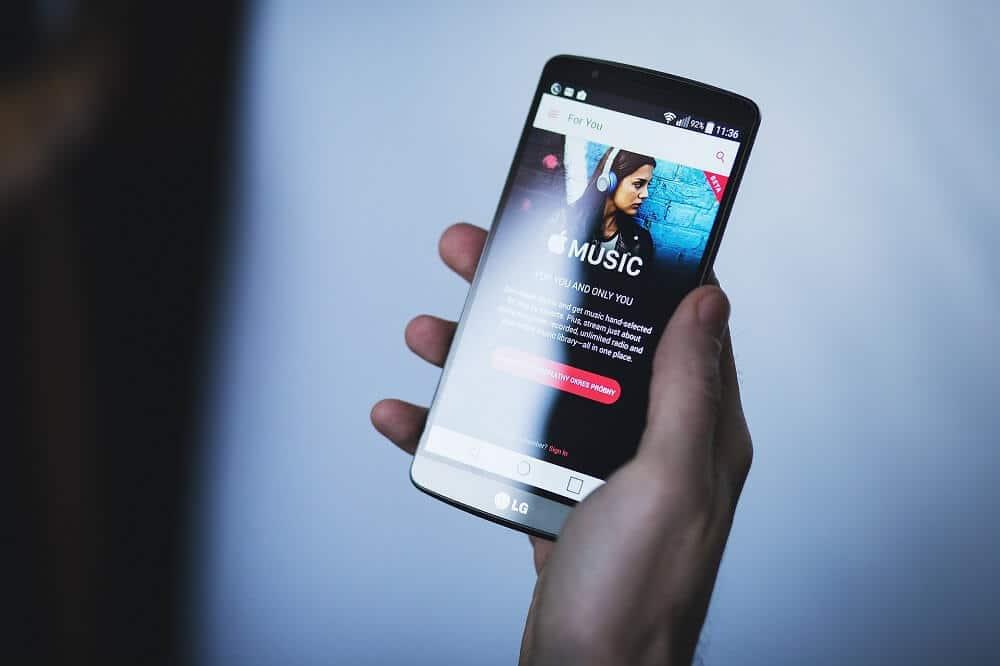
Eine weitere am häufigsten verwendete Smartphone-Marke ist LG. Es ermöglicht Ihnen auch, Notfall- oder Bernstein-Warntöne auf Ihrem Gerät einfach zu deaktivieren. Diese Einstellung befindet sich unter Netzwerk- und Interneteinstellungen. Im Folgenden finden Sie eine schrittweise Anleitung zum Deaktivieren von Notfallwarnungen auf Ihrem LG-Smartphone:
- Als erstes müssen Sie die Einstellungen öffnen und die Option Netzwerk und Internet auswählen .
- Gehen Sie hier zum Abschnitt Drahtlose Notfallwarnungen.
- Tippen Sie nun auf die Menüoption (drei vertikale Punkte) oben rechts auf dem Bildschirm.
- Wählen Sie im Dropdown-Menü die Option Einstellungen aus .
- Deaktivieren Sie hier einfach den Kippschalter neben der Option Amber Alerts .
Alternativ können Sie Bernsteinwarnungen auch in der Nachrichten-App deaktivieren. Befolgen Sie die folgenden Schritte, um zu sehen, wie:
- Öffnen Sie zunächst die Nachrichten-App auf Ihrem Gerät.
- Tippen Sie nun auf die Menüoption (drei vertikale Punkte) oben rechts auf dem Bildschirm.
- Danach wählen Sie die Option Einstellungen aus dem Drop-Down - Menü.
- Tippen Sie hier auf die Option Notfallwarnungen .
- Deaktivieren Sie nun einfach den Kippschalter neben der Option Amber Alerts .
Deaktivieren Sie Notfall- oder Bernsteinwarnungen auf One Plus-Smartphones

Wenn Sie ein One Plus-Smartphone besitzen, können Bernsteinwarnungen einfach über die Nachrichten-App deaktiviert werden. Es ist ein einfacher und nahtloser Prozess. Befolgen Sie die folgenden Schritte, um zu sehen, wie:
- Als erstes müssen Sie die Nachrichten-App auf Ihrem Gerät öffnen.
- Tippen Sie anschließend auf die Menüoption (drei vertikale Punkte) oben rechts auf dem Bildschirm.
- Wählen Sie nun die Option Einstellungen aus dem Dropdown-Menü.
- Hier finden Sie eine Option namens Wireless-Warnungen. Tippen Sie darauf.
- Suchen Sie nun nach gelben Warnungen und deaktivieren Sie den Kippschalter daneben.
- Das ist es; du bist fertig. Sobald die Bernsteinwarnungen deaktiviert wurden, werden Sie nicht durch plötzliche und lästige Warntöne gestört.
Empfohlen:
Wir hoffen, dass Sie diese Informationen hilfreich finden und Sie die Notfall- oder Bernsteinwarnungen auf Ihrem Android-Telefon deaktivieren konnten . Gelbe Warnungen sind ein wesentlicher Dienst Ihres Netzanbieters, um Sie vor Sicherheitsbedrohungen zu warnen. Sie können jedoch zu ungewöhnlichen Zeiten kommen und Ihren Zeitplan stören. Sie müssen die Möglichkeit haben, Bernstein-Warntöne zu deaktivieren und stummzuschalten. Andernfalls besteht die einzige verbleibende Alternative darin, die Notfallwarnungen vollständig zu deaktivieren. In diesem Artikel haben wir versucht, so viele verschiedene Smartphone-Marken wie möglich abzudecken. Wenn Ihr Gerät nicht aufgeführt ist, können Sie einfach Ihr Gerät und Ihr Modell googeln und nach dem genauen Verfahren zum Deaktivieren der Bernsteinwarnung suchen.